使用Apowersoft在线录屏工具,您不仅可以同时录制声音与画面,还可以同时录制摄像头来制作教学视频。您在教学过程中解说和操作步骤都会完美的收录。

Apowersoft在线录屏启动器是第一次录屏时必须安装的一个小工具,没有任何广告,并非桌面版。
在使用Apowersoft录屏软件的过程中,大家可能会遇到一些问题,比如如何录制视频,为何录制的视频没有声音,怎样创建录制计划任务等等。
如何解决录屏王录制视频没有声音的问题
对于在Windows上使用免费录屏或Apowersoft录屏王的用户,你可以根据以下步骤操作。
在你的电脑中检查播放设备
在通知栏中右键选择声音图标,然后在菜单里选择“播放设备”。
检查正在使用的设备(如扬声器)是否为默认设备,然后确保音频设备在“录音”条件下可用。
检查录屏王的音频输入
打开录屏王软件,点击音频输入,然后检查是否选择了“麦克风”、“系统声音”。注意,如果你选择了“无”,就无法录制任何声音。
检查你在录制时候是否改变了音频输入方式
启动软件之后,如果改变了音频输入设备(如麦克风在电脑上插入或拔出),则需要重新启动程序才能录制到声音。
Windows XP用户注意
由于音频录制的技术不同,录屏王的新版本只支持录制Windows XP的麦克风声音,其他系统声音无法录制。
发送使用日志获得更多帮助
如果以上的步骤都解决不了问题的话,Apowersoft录屏王和免费录屏的用户可以在软件中点击“帮助—技术支持—反馈”,给我们发送使用日志的文件和描述问题情况。而在线用户可以在网站的工具栏上点击“技术支持”按钮,然后给我们发送问题情况和使用日志。
- PC官方版
- 安卓官方手机版
- IOS官方手机版
















 nodevideo电脑版v5.7.6 官方最新版
nodevideo电脑版v5.7.6 官方最新版
 pr2023破解版(Premiere2023)v23.0 最新完整版
pr2023破解版(Premiere2023)v23.0 最新完整版
 ae2023中文版(Adobe After Effects 2023)23.0 官方版
ae2023中文版(Adobe After Effects 2023)23.0 官方版
 pr2023中文版(Adobe Premiere Pro 2023官方版)23.0 免费版
pr2023中文版(Adobe Premiere Pro 2023官方版)23.0 免费版
 Kdenlive视频剪辑软件22.04.3 免费版
Kdenlive视频剪辑软件22.04.3 免费版
 ae2022最新版(After Effects 2022)22.4.0 中文免费版
ae2022最新版(After Effects 2022)22.4.0 中文免费版
 必剪电脑版3.3.7 官方最新版
必剪电脑版3.3.7 官方最新版
 VideoProc全能视频处理软件4.1 破解版附注册码
VideoProc全能视频处理软件4.1 破解版附注册码
 Adobe Prelude CS6中文免费版1.0.0 破解版
Adobe Prelude CS6中文免费版1.0.0 破解版
 Adobe Prelude CC 中文破解版2.0.0 免费版
Adobe Prelude CC 中文破解版2.0.0 免费版
 Adobe Prelude CC 2016(2015.4) 中文版5.0.1 破解版
Adobe Prelude CC 2016(2015.4) 中文版5.0.1 破解版
 Adobe Prelude CC 2014 中文免费版3.0.0 破解版
Adobe Prelude CC 2014 中文免费版3.0.0 破解版
 Adobe Prelude CC 2015中文版4.0.0 破解版
Adobe Prelude CC 2015中文版4.0.0 破解版
 Adobe Premiere Rush CC 2019 免费版1.0 官方版
Adobe Premiere Rush CC 2019 免费版1.0 官方版
 Adobe Premiere Rush 2020 免费版1.5.2 破解版
Adobe Premiere Rush 2020 免费版1.5.2 破解版
 Adobe Prelude CC 2018 中文免费版7.1.1 破解版
Adobe Prelude CC 2018 中文免费版7.1.1 破解版
 Adobe Prelude 2020 中文版9.0.2 sp破解版
Adobe Prelude 2020 中文版9.0.2 sp破解版
 Adobe Prelude 2021 中文版10.1.0 破解版
Adobe Prelude 2021 中文版10.1.0 破解版
 PR22.3版(Premiere Pro 2022最新版)2022 中文免费版
PR22.3版(Premiere Pro 2022最新版)2022 中文免费版
 Vegas Pro 10 免费版10.0 精简优化版
Vegas Pro 10 免费版10.0 精简优化版
 Vegas Pro 11 视频处理工具11.0 破解版
Vegas Pro 11 视频处理工具11.0 破解版
 爱拍剪辑(一站式视频创作软件)3.8.0.0 官方版
爱拍剪辑(一站式视频创作软件)3.8.0.0 官方版
 爱剪辑软件4.3 官方最新版
爱剪辑软件4.3 官方最新版
 蜜蜂剪辑工具1.7.7.24 pc端
蜜蜂剪辑工具1.7.7.24 pc端
 Adobe After Effects cc 2020中文版17.0.0.557 破解版
Adobe After Effects cc 2020中文版17.0.0.557 破解版
 apowersoft视频编辑王1.6.8.46免费版
apowersoft视频编辑王1.6.8.46免费版
 万彩影像大师3.0.2 官方64位版
万彩影像大师3.0.2 官方64位版
 喵影工厂软件3.2.2.3 官方免费版
喵影工厂软件3.2.2.3 官方免费版
 右糖相册视频制作软件1.0.4.0 电脑版
右糖相册视频制作软件1.0.4.0 电脑版
 神剪辑软件2.0.8 电脑版
神剪辑软件2.0.8 电脑版
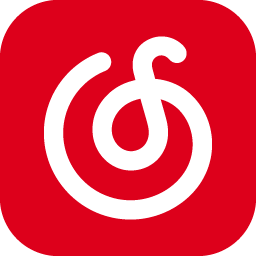



 pr2020(Adobe Premiere Pro 2020破解版)14.
pr2020(Adobe Premiere Pro 2020破解版)14. pr2018(Adobe Premiere Pro CC 2018中文版)
pr2018(Adobe Premiere Pro CC 2018中文版) Adobe Premiere Pro CS6官方免费版6.0.0 中
Adobe Premiere Pro CS6官方免费版6.0.0 中 剪映PC版4.2.0 电脑版
剪映PC版4.2.0 电脑版 Demo演示制作软件(Tanida Demo Builder)11.
Demo演示制作软件(Tanida Demo Builder)11. 数码故事2008V4.3.0绿色免费版
数码故事2008V4.3.0绿色免费版 Adobe After Effects CC 2019中文版16.1.0
Adobe After Effects CC 2019中文版16.1.0  pr2021(Adobe Premiere Pro 2021 简体中文版
pr2021(Adobe Premiere Pro 2021 简体中文版